admin管理员组文章数量:1794759

ionic入门到精通
ionic css 介绍
ionic 的预定义 CSS 类主要分四个方面:
ionic将手机页面的布局模式基本抽象为三块:头、内容、尾。基本布局类提供了 这几个区域的CSS类。
头部,定高条块:bar样式 .bar 将元素声明为屏幕上绝对定位的块状区域,具有固定的高度(44px):
<any class="bar">...</any>bar 嵌入 input
在 bar 元素中嵌入 input 元素,需要注意两点: 在条块元素上应用 item-input-inset 样式 将input包裹在应用 item-input-wrapper 样式的元素内 <div class="bar bar-header bar-calm"> <div class="item-input-inset "> 搜索 : <input class="item-input-wrapper" type="" name="" id="" value="" /> </div> </div> 内容:content/scroll-contentionic预定义了两个内容容器样式: content - 流式定位,内容在文档流中按顺序定位 scroll-content - 绝对定位,内容元素占满整个屏幕
Ionic CSS 颜色ionic定义了几个配色方案CSS类,并使用ionicons提供的字体图标类。
Ionic CSS图标ionic 使用 ionicons 图标样式库。 使用图标很简单,在元素上声明以下两个 CSS 类即可: .icon - 将元素声明为图标 .ion-{icon-name} - 声明要使用的具体图标 要了解有哪些图标及具体名称,需要访问ionicons/。 点击图标即可查看其类名称。
内边距样式名很直白,边距统一为10px。可以在任何元素上应用这些样式。
Ionic CSS 界面组件ionic定义了丰富的界面组件CSS类,让HTML元素看起来像移动平台的UI组件。
列表:list列表非常适合于手机屏幕上的信的显示。使用.list定义列表容器, 使用.item定义列表成员: 对列表外观的定制化主要集中在.item元素上,.list元素仅有 少数的几个样式定义:
成员项 : item 列表的样式定制主要发生在.item元素上。 可以插入文本、徽章、图标、图像、按钮元素:
item 嵌入文本 列表成员中经常需要显示不同规格的文本 .item元素可以使用 h1~h6 / p 标签插入不同规格的文本
<li class="item"> <h2>国务院常务会议部署推进公司注册资本登记制度改革</h2> <p>中国青年报</p> </li>item 嵌入图标
要插入图标,需要满足两个条件: 在.item元素上声明图标位置。图标可以位于列表的左侧或右侧, 分别使用 .item-icon-left 和 .item-icon-right 声明 在.item元素内插入图标。 例如:<i class="icon ion-location"></i>item 嵌入头像
在ionic中,头像被设置为40x40固定大小: 在.item元素上声明头像位置。头像可以位于列表的左侧或右侧, 分别使用.item-avatar-left和.item-avatar-right声明 在.item元素内使用img标签插入头像。item 嵌入缩略图
在ionic中,缩略图被定义为80px大小,比头像大,适合新闻图片: 在.item元素上声明缩略图位置。缩略图可以位于列表的左侧或右侧, 分别使用.item-thumbnail-left和.item-thumbnail-right声明 在.item元素内使用img标签插入头像。 注意:将img标签放到.item内容的开头!item : 嵌入大图
使用方式:在 .item 上加入 .item-image,然后在子集加入<img>按钮:button
ionic 使用 .button 样式定义按钮元素: 一旦应用了 .button 样式,可以继续选用两类预定义样式来进一步声明元素及其内容的外观: 同级样式 - 同级样式与.button应用在同一元素上,声明元素的位置、配色等。 下级样式 - 下级样式只能应用在.button的子元素上,声明子元素的大小等特征。button 嵌入图标 使用内置的 ionicons 样式,图标可以很容易地加入到 .button 中:
<a class="button"> <i class="icon ion-home"></i> Home </a>更简洁的办法是:直接在 .button 上设置样式,这样可以有效减少元素的数目:
<a class="button icon-left ion-home">...</a>输入组件容器:item-input 在ionic中,各种输入组件被定义成不同的HTML模板,以便将描述标签和输入元素 打包在一起。在这个模板的根元素上,需要声明.item-input样式:
<any class="item-input">...</any>不同的输入元素有不同的模板定义。比如,文本输入通常包含一个描述标签:
<div class="item-input"> <label class="input-label">用户名</label> <input type="text" placeholder="请输入你的用户账号"> </div>输入组件容器:item-input ionic 预定义了文本输入、开关、复选按钮、单选按钮、选择框、滑动条等常用输入组件:
堆叠式标签堆叠式标签意味着将描述性标签占一行:
<any class="item-input item-stacked-label"> <any class="input-label">...</any> <input type="text" placeholder="..."> </any> 开关标签开关通常用来设置两种状态 - 开启和关闭: 开关的可视部件包括两部分:滑轨(.track)和手柄(.handle)。 ionic使用如下HTML模板创建开关组件:
<any class="toggle"> <input type="checkbox"> <any class="track"> <any class="handle"></any> </any> </any> 复选按钮复选框通常用来在一组列表中选中部分成员 和开关一样,复选按钮也是基于HTML的checkbox input实现的:
<li class="item item-checkbox"> <label class="checkbox"> <input type="checkbox"> </label> <h2>Do you agree?</h2> </li>复选按钮的配色方案样式为:.checkbox-{color}。
单选按钮单选按钮的可视部件包括两部分:选中图标(.radio-icon) 和描述内容(.item-content),你可以在内容随便添加 内容。
<label class="item item-radio"> <input type="radio" name="group"> <div class="item-content">支付宝网页支付</div> <i class="radio-icon ion-checkmark calm"></i> </label>单选按钮通常不单独使用,需要将他们放入一个列表中。
滑动条滑动条的可视部件包括三部分:左右图标和中间的滑动条。 图标是可选的,当不用图标时,滑动条将占据整个宽度。
<div class="item range range-positive"> <i class="icon ion-ios-volume-low"></i> <input type="range" name="volume" value="30"> <i class="icon ion-ios-volume-high"></i> </div>使用.range-{color}样式声明滑动条的配色方案,这主要影响滑轨的颜色。
选择框在每个平台上,选择框的表现形式都不一样,例如,在PC上,是一个传统的下拉框,在Android 是一个单选弹出窗
<label class="item item-select"> <span class="input-label">前端技术</span> <select> <option>HTML5</option> <option selected>CSS3</option> <option>ES6</option> </select> </label> 选项卡:tabsionic 中使用 .tabs 样式声明选项卡,使用 .tab-item 样式声明选项卡成员
<ul class="tabs"> <li class="tab-item">...</any> <li class="tab-item">...</any> ... </ul>选项卡默认地位于屏幕底部。可以使用.tabs-top样式将选项卡置于顶部。
Ionic CSS 栅格系统和 Bootstrap 一样,ionic 也提供了栅格系统。不过 ionic 的实现是基于 CSS3 的 Flex Box 模型,更为灵活 在ionic中使用栅格系统主要使用两个类: .row - 在容器元素上使用.row类,表示将其设置为弹性容器,即Flexible Box。 .col - 在子元素上使用.col类,其扩展系数和收缩系数都被设置为1。这意味着 所有的子元素将平分容器的宽度。
默认的定宽列在ionic的栅格中,每一行的各列默认是等宽的,这使得实现一个图片 浏览界面非常简单。
.col-{w-p} 指定列宽我们也可以显式地指定某些列的宽度: .col-10 - 占据容器10%宽度 .col-20 - 占据容器20%宽度 .col-25 - 占据容器25%宽度 .col-33 - 占据容器33%宽度 .col-50 - 占据容器50%宽度 .col-67 - 占据容器67%宽度 .col-75 - 占据容器75%宽度 .col-80 - 占据容器80%宽度
.col-offset-{w-p} 指定列偏移列可以从默认位置偏移: .col-offset-10 - 偏移默认位置10%容器宽度 .col-offset-20 - 偏移默认位置20%容器宽度 .col-offset-25 - 偏移默认位置25%容器宽度 .col-offset-33 - 偏移默认位置33%容器宽度 .col-offset-50 - 偏移默认位置50%容器宽度 .col-offset-67 - 偏移默认位置67%容器宽度 .col-offset-75 - 偏移默认位置75%容器宽度 .col-offset-80 - 偏移默认位置80%容器宽度
col-{align} 列纵向对齐如果一行中各元素的高度不一样,那么比较矮的那些元素将自动被拉伸以适应 整行的高度。 ionic提供了一些预置的CSS类用来 指定这些元素纵向的对齐方式: .col-top - 让元素纵向顶对齐 .col-center - 让元素居中对齐 .col-bottom - 让元素向底对齐 这是通过设置元素的align-self来实现的。
版权声明:本文标题:ionic入门到精通 内容由林淑君副主任自发贡献,该文观点仅代表作者本人, 转载请联系作者并注明出处:http://www.xiehuijuan.com/baike/1686974221a124277.html, 本站仅提供信息存储空间服务,不拥有所有权,不承担相关法律责任。如发现本站有涉嫌抄袭侵权/违法违规的内容,一经查实,本站将立刻删除。




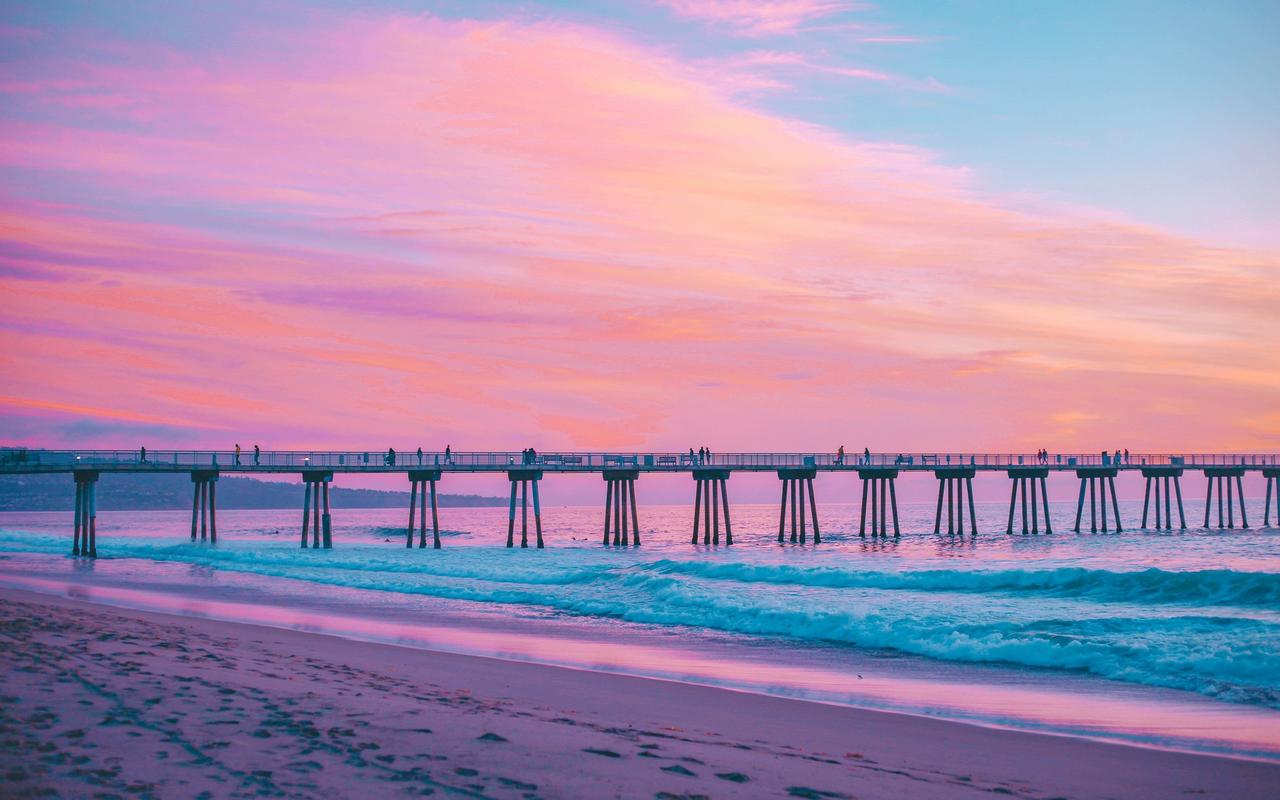






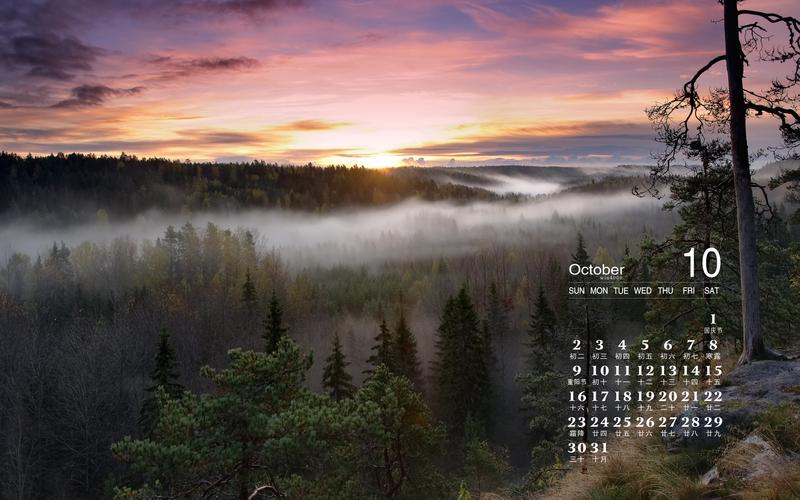

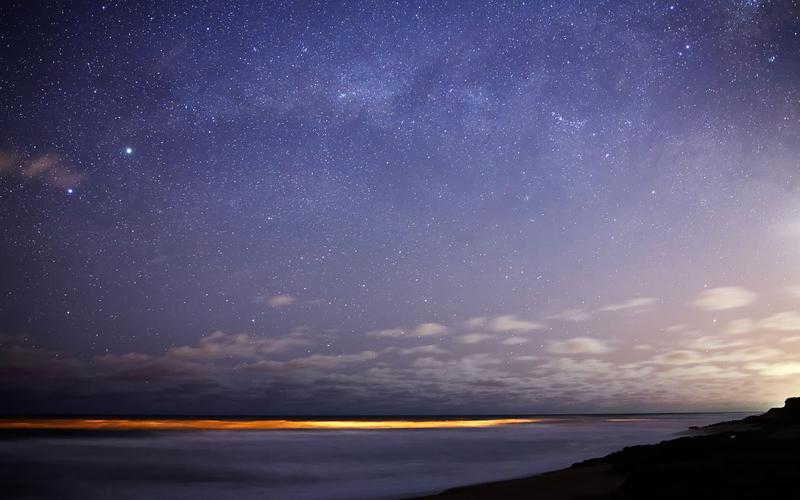




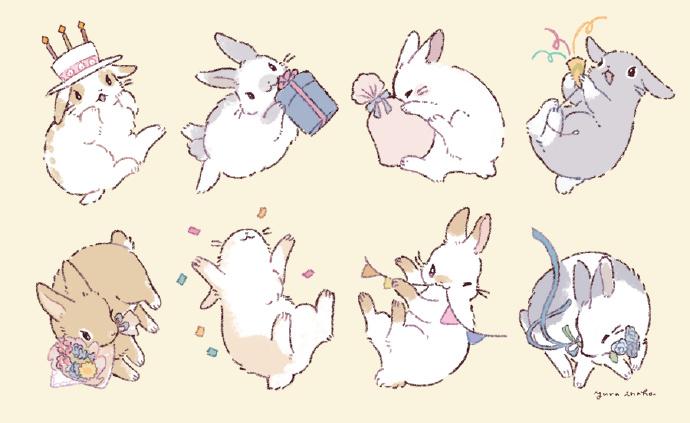




发表评论